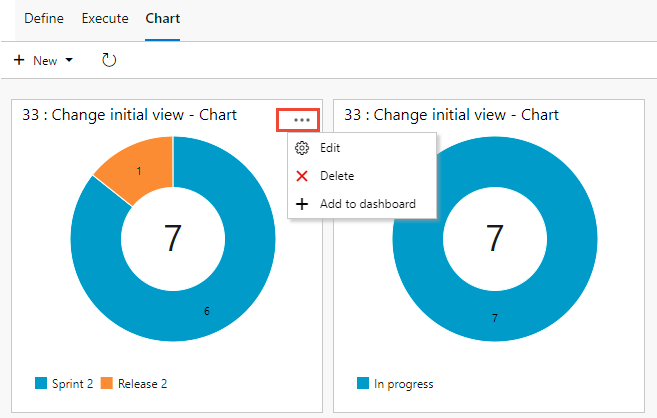Azure DevOps Services | Azure DevOps Server 2022 - Azure DevOps Server 2019
Azure Test Plans を使用するときによく寄せられる質問に対する回答を見つけます。 ハウツー ガイドについては、次の記事を参照してください。
- テスト計画とテスト スイートを作成する
- 手動テスト ケースを作成する
- テストの状態の追跡
- 異なるデータを使用した複数回のテストの実行
- テスト保持ポリシーの設定
- テストとフィードバック拡張機能をインストールする
テスト計画とテスト スイート
クエリベースのテスト スイートとは
クエリ ベースのテスト スイートでは、クエリを使用して、Priority=1 を持つすべてのテストなど、特定の特性を持つテスト ケースをグループ化します。 テスト スイートには、クエリによって返されるすべてのテスト ケースが自動的に含まれます。
テスト計画とテスト スイートをコピーまたは複製できますか?
はい。 目的のアクションに応じて、テスト 計画をコピーまたは複製し、テスト スイートをインポートまたは複製できます。 方法については、「テスト 計画、テスト スイート、テスト ケースをコピーまたは複製する」をご覧ください。
Note
- 1 回の操作で最大 75 個のテスト スイートをエクスポートできます。 メールでは、最大 1 MB のデータがサポートされます。
- テスト計画の添付ファイルをエクスポートすることはできません。
エクスポートしたテスト計画データを表示したり、Word 文書にコピーしたりすることはできますか?
はい。 [エクスポート] ダイアログ ボックスで [印刷] を選択し、[印刷] ダイアログ ボックスで [キャンセル] を選択します。 このオプションでは、レポート内のデータが表示されます。 必要に応じて、すべてのテキストを選択し、コピーして Word 文書に貼り付けます。 レポート内のすべての書式設定は保持されます。
要件ベースのテスト スイートからテスト ケースを削除するとどうなりますか?
自分に割り当てられているテストに関する通知メールから [テストの表示] を選択すると、間違ったテスト スイートとテストが表示されるのはなぜですか?
この状況は、リンクをクリックしたときに Azure DevOps の資格情報の入力を求められた場合に発生する可能性があります。 Azure DevOps からサインアウトせずに、[テストの表示] をもう一度選択すると、正しいテスト スイートとテストが表示されます。
テスト ケース
異なるプロジェクト間でテスト ケースをコピーできますか?
はい。 テスト ケースのコピーを参照してください。 Azure DevOps Server 2020 以降のバージョンでは、テスト ケースをプロジェクトからテスト スイートにコピーすることも、Grid ビューを使用 して、あるスイートから別のスイートにテスト ケース をコピーして貼り付けることもできます。 必要に応じて、テスト ケースを一括してインポートおよびエクスポートできます。
テスト ステップに追加の行を追加することはできますか?
はい。 アクションフィールドまたは期待される結果フィールドで Shift+Enter キーを押して、追加の行を追加します。
テスト ケースにテスト ステップを挿入操作方法?
テスト ケースが他のテスト スイートに追加されたかどうかを確認するにはどうすればよいですか?
[定義] タブでテスト ケースを選択します。右クリックまたは [その他のオプション] を選択してコンテキスト メニューを開き、[リンクされた項目の表示] を選択します。
![[テスト スイート] が選択されている [リンクされたアイテム] ダイアログ ボックスを示すスクリーンショット。](media/create-test-cases/view-linked-items.png?view=azure-devops)
[リンクされたアイテム] ダイアログ ボックスで、[テスト スイート] を選択して、テスト ケースにリンクされたテスト スイートを表示します。 テスト スイートをダブルクリックして開きます。
テスト ケースを選択し、テスト スイートの詳細を表示します。 [関連付けられたテスト スイート] ウィンドウには、このテスト ケースを含むテスト 計画のテスト スイートが表示されます。 このビューには、すべてのプロジェクトが含まれます。
関連付けられているテスト スイートを選択して表示します。 そのテスト スイートのプロジェクトとテスト計画を表示するには、ポインターをテスト スイートの上に移動します。
![[テスト プラン] ページで、[詳細] ウィンドウを選択します。テストの詳細ウィンドウでテスト スイートを選択します。](media/create-test-cases/testsuites.png?view=azure-devops)
テスト ケースまたは他のテスト成果物を削除するにはどうすればよいですか?
「テスト成果物の削除」を参照してください。
テスト状態の追跡グラフ
複数のテスト スイートにあるテスト ケースのグラフにデータはどのように表示されますか?
テスト ケース グラフの場合、テスト ケースがプラン内の複数のテスト スイートに追加された場合、テストは 1 回だけカウントされます。 テスト結果グラフの場合、実行されるテストの各インスタンスは、テスト スイートごとに個別にカウントされます。
グラフを作成できるユーザー
グラフを作成するには、Basic 以上のアクセス権が割り当てられている必要があります。
グラフを編集または削除するにはどうすればよいですか?
テスト構成
パラメーターは、テストをさまざまなオペレーティング システム プラットフォームで実行する必要があることを指定する最適な方法ですか? また、ブラウザーやデータベースが異なる場合は、次の操作を行います。
テスト構成を使用することをお勧めします。 テスト ケース パラメーターでは、異なるパラメーター値を 1 つずつ実行するため、プラットフォーム間の切り替えが困難になります。 詳細については、「異なる構成のテスト」を参照してください。
テスト結果とテスト データの保持
既定の保持制限は何ですか?
2015 年 10 月より前に作成されたプロジェクトの場合、保持制限を変更しない限り、Azure DevOps は自動テストと手動テストから結果を削除しません。
2015 年 10 月以降に作成された新しいプロジェクトの場合、Azure DevOps は、それらの結果に関連付けられているビルドを無期限に保持することを選択しない限り、1 年後 (365 日後) にすべてのテスト結果を削除します。
テスト データの保持期間を制御するにはどうすればよいですか?
「テストアイテム保持ポリシーの設定」を参照してください。
XAML ビルドの既定のテスト保持ポリシーは何ですか?
既定では、XAML ビルド パイプラインは、最新の 10 個のビルドより古いビルドを削除するように設定されています。 ただし、関連するテスト結果は、それらのビルドが削除されるときに自動的には削除されません。
詳細については、「ビルド定義の作成または編集」を参照してください。
XAML ビルドのテスト データが既定で削除されないのはなぜですか?
ビルド操作方法無期限に保持しますか?
テストとフィードバック拡張機能
操作方法拡張機能で作成したビデオ録画を再生しますか?
Google Chrome ブラウザーと VLC ビデオ プレーヤーで、テストおよびフィードバック拡張機能によって作成されたビデオ録画を表示できます。
拡張機能は Team Foundation Server をサポートしていますか?
テストおよびフィードバック拡張機能は、Team Foundation Server 2015 以降のバージョンをサポートしています。 利害関係者アクセス権を付与されたユーザーを含むすべてのユーザーは、接続モードで拡張機能を使用できます。 セッション分析情報と要求に関連付けられた機能とフィードバック フローを提供するには、Team Foundation Server 2017 以降のバージョンが必要です。
Test & Feedback 拡張機能を使用するときに、新しいバグを作成する代わりに既存のバグを編集できますか?
はい。拡張機能には、作成しているバグに関連する可能性があるバグが自動的に表示され、この既存のバグにスクリーンショット、メモ、ビデオを追加できます。 詳細については、探索的テストを使用して既存のバグに結果を追加する方法に関する記事を参照してください。
Google Chrome では、マウスを左に向かってオフセットすると、使いづらくなります。 回避策はありますか?
回避策として次の手順を実行します。
- chrome://flags/#enable-use-zoom-for-dsf に移動します。
- 「デバイススケールファクターに Blink のズームを使用する」を検索します。
- [無効] に 変更します。